- ผู้เขียน Lauren Nevill [email protected].
- Public 2023-12-16 18:56.
- แก้ไขล่าสุด 2025-01-23 15:25.
Skype ได้รับความนิยมอย่างมากและขณะนี้มีให้ใช้งานบนแท็บเล็ตที่มีระบบปฏิบัติการที่ติดตั้งไว้ล่วงหน้าหลายระบบ ในการเปิดใช้งาน คุณต้องดาวน์โหลดแอปพลิเคชันและกำหนดค่าการสื่อสารผ่านวิดีโอก่อน
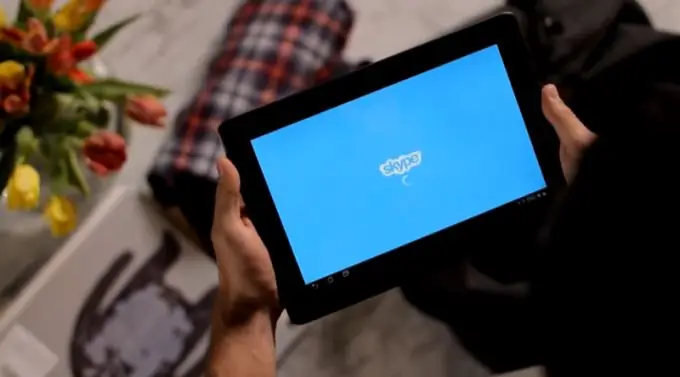
คำแนะนำ
ขั้นตอนที่ 1
ติดตั้งซอฟต์แวร์ Skype สำหรับแท็บเล็ตของคุณ ค้นหาและดาวน์โหลดแอปพลิเคชันโดยใช้เมนูที่เหมาะสม ทั้งนี้ขึ้นอยู่กับเวอร์ชันของระบบปฏิบัติการ บน Android ให้ใช้ยูทิลิตี้ Play Market เพื่อติดตั้ง สำหรับแท็บเล็ต iOS สามารถติดตั้ง Skype ผ่าน AppStore และเจ้าของอุปกรณ์ Windows สามารถใช้โปรแกรม Market ได้
ขั้นตอนที่ 2
หลังจากติดตั้งโปรแกรมเสร็จแล้ว ให้ใช้ทางลัด Skype ที่สร้างบนเดสก์ท็อป ในหน้าต่างที่ปรากฏขึ้น ระบบจะขอให้คุณป้อนชื่อผู้ใช้และรหัสผ่านเพื่อเข้าถึงบัญชีของคุณ หากคุณต้องการลงทะเบียนบัญชีใหม่ โปรดใช้ลิงก์ "สร้างบัญชี" ยอมรับเงื่อนไขการใช้บริการและกรอกข้อมูลในฟิลด์ที่จำเป็น จากนั้นเข้าสู่ระบบด้วยพารามิเตอร์ที่ระบุระหว่างการลงทะเบียน หากคุณมีบัญชี Skype อยู่แล้ว คุณสามารถข้ามขั้นตอนนี้ได้
ขั้นตอนที่ 3
หลังจากเข้าสู่ระบบ คุณจะต้องไปที่ส่วนการตั้งค่า คลิกที่ไอคอนเมนูที่ด้านบนขวาของหน้าจอและเลือก "การตั้งค่า" จากนั้นไปที่ส่วน "การโทรด้วยเสียงและวิดีโอ" และทำเครื่องหมายที่หน้ารายการ "เปิดใช้งานการสื่อสารทางวิดีโอ"
ขั้นตอนที่ 4
ในเมนูการตั้งค่า คุณยังสามารถเปลี่ยนพารามิเตอร์อื่นๆ ได้อีกมากมาย ตัวอย่างเช่น ใช้ส่วน "การให้สิทธิ์อัตโนมัติ" เพื่อระบุว่าคุณต้องการลงชื่อเข้าใช้บัญชีของคุณโดยอัตโนมัติเมื่อคุณเริ่มโปรแกรมหรือไม่ ส่วน "ซิงโครไนซ์รายชื่อติดต่อ" จะช่วยให้คุณเพิ่มข้อมูลจากสมุดโทรศัพท์ของคุณบนแท็บเล็ตไปยังรายการ Skype
ขั้นตอนที่ 5
ส่วน "การแจ้งเตือน" มีหน้าที่แสดงข้อความบริการต่างๆ บนหน้าจอของอุปกรณ์ ซึ่งจะแจ้งให้คุณทราบเกี่ยวกับเพื่อนที่เพิ่งเข้าสู่เครือข่าย หรือเกี่ยวกับข้อความที่ไม่ได้รับ รายการ "รับข้อความ", "รับสาย" จะช่วยให้คุณสามารถกำหนดค่าหมวดหมู่ของผู้ใช้ที่คุณสามารถรับสายได้
ขั้นตอนที่ 6
ส่วน "คุณภาพวิดีโอ" จะช่วยให้คุณทำการตั้งค่าสำหรับการแสดงภาพที่ถ่ายทอดจากอุปกรณ์ของคุณไปยังผู้ใช้รายอื่น หากคุณมีการเชื่อมต่ออินเทอร์เน็ตที่ช้า คุณควรเปิดใช้งานตัวเลือก "คุณภาพต่ำ" เมื่อเชื่อมต่อผ่าน Wi-Fi คุณสามารถเลือก "สูง"
ขั้นตอนที่ 7
หลังจากตั้งค่าโปรแกรมแล้ว คุณสามารถโทรออกได้ ในการดำเนินการนี้ ให้เลือกคู่สนทนาของคุณในรายชื่อผู้ติดต่อและคลิกที่ปุ่มโทรสีเขียว การตั้งค่า Skype บนแท็บเล็ตของคุณเสร็จสมบูรณ์แล้ว






